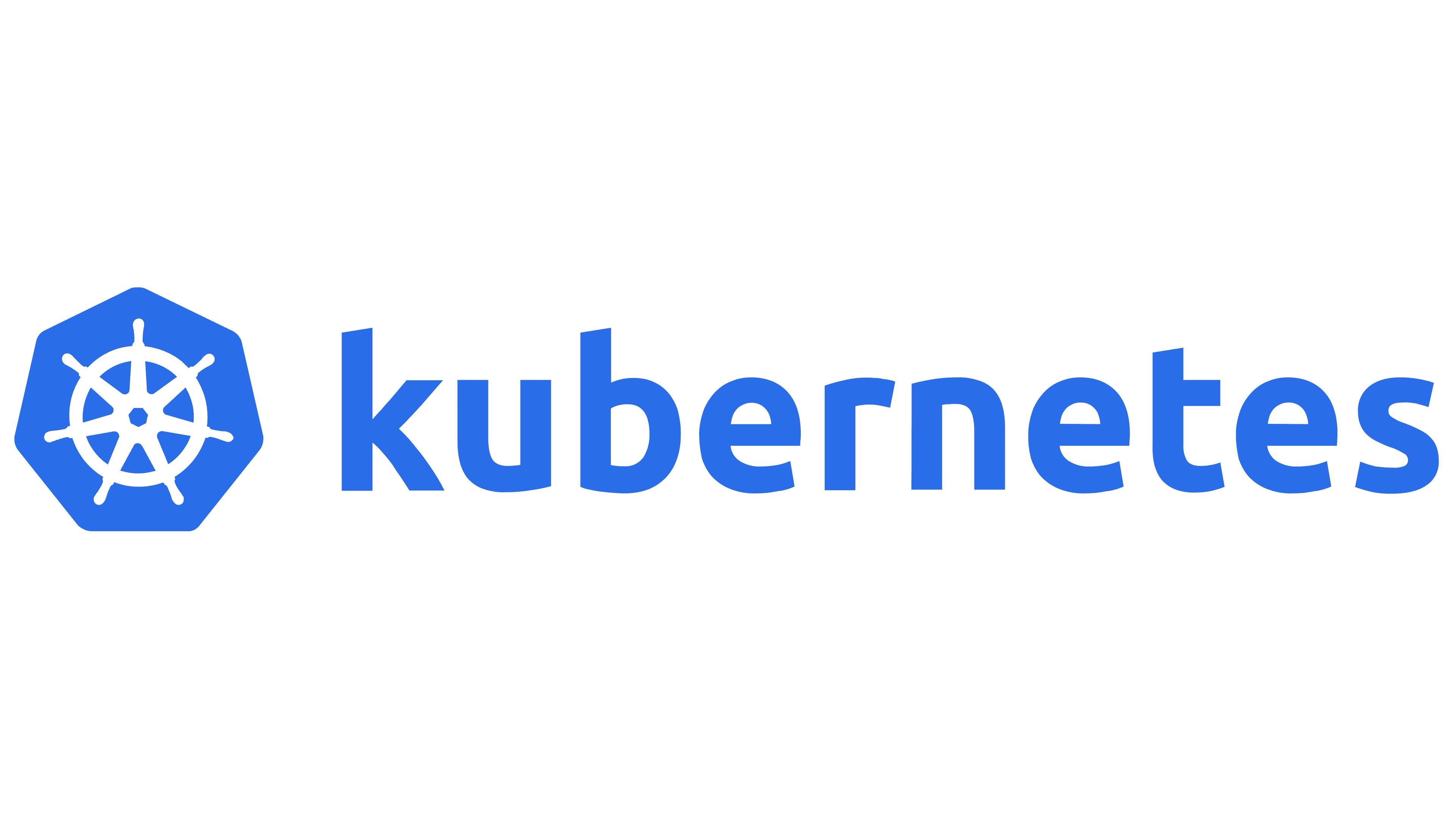kubernetes介绍
Kubernetes是Google在2014年6月开源的一个容器集群管理系统,使用Go语言开发,Kubernetes也叫K8S。
K8S是Google内部一个叫Borg的容器集群管理系统衍生出来的,Borg已经在Google大规模生产运行十年之久。
K8S主要用于自动化部署、扩展和管理容器应用,提供了资源调度、部署管理、服务发现、扩容缩容、监控等一整套功能。
2015年7月,Kubernetes
v1.0正式发布,截止到2017年9月29日最新稳定版本是v1.8。
Kubernetes目标是让部署容器化应用简单高效。
官方网站:www.kubernetes.io
kubernetes主要功能
数据卷
应用程序健康检查
容器内服务可能进程堵塞无法处理请求,可以设置监控检查策略保证应用健壮性。
复制应用程序实例
控制器维护着Pod副本数量,保证一个Pod或一组同类的Pod数量始终可用。
弹性伸缩
根据设定的指标(CPU利用率)自动缩放Pod副本数。
服务发现
使用环境变量或DNS服务插件保证容器中程序发现Pod入口访问地址。
负载均衡
一组Pod副本分配一个私有的集群IP地址,负载均衡转发请求到后端容器。在集群内部其他Pod可通过这个ClusterIP访问应用。
滚动更新
更新服务不中断,一次更新一个Pod,而不是同时删除整个服务。
服务编排
通过文件描述部署服务,使得应用程序部署变得更高效。
资源监控
Node节点组件集成cAdvisor资源收集工具,可通过Heapster汇总整个集群节点资源数据,然后存储到InfluxDB时序数据库,再由Grafana展示。
提供认证和授权
支持属性访问控制(ABAC)、角色访问控制(RBAC)认证授权策略。
基本对象概念
基本对象
Pod
Pod是最小部署单元,一个Pod有一个或多个容器组成,Pod中容器共享存储和网络,在同一台Docker主机上运行。
Service
Service一个应用服务抽象,定义了Pod逻辑集合和访问这个Pod集合的策略。
Service代理Pod集合对外表现是为一个访问入口,分配一个集群IP地址,来自这个IP的请求将负载均衡转发后端Pod中的容器。
Service通过Lable Selector选择一组Pod提供服务。
Volume
Namespace
命名空间将对象逻辑上分配到不同Namespace,可以是不同的项目、用户等区分管理,并设定控制策略,从而实现多租户。命名空间也称为虚拟集群。
Lable
标签用于区分对象(比如Pod、Service),键/值对存在;每个对象可以有多个标签,通过标签关联象。
基于基本对象更高层次抽象
ReplicaSet
Deployment
StatefulSet
DaemonSet
Job
kubernetes部署
官方提供的几种Kubernetes部署方式
Minikube是一个工具,可以在本地快速运行一个单点的Kubernetes,尝试Kubernetes或日常开发的用户使用。不能用于生产环境。
官方地址:https://kubernetes.io/docs/setup/minikube/
Kubeadm也是一个工具,提供kubeadm init和kubeadm
join,用于快速部署Kubernetes集群。
官方地址:https://kubernetes.io/docs/reference/setup-tools/kubeadm/kubeadm/
从官方下载发行版的二进制包,手动部署每个组件,组成Kubernetes集群。
小结:
生产环境中部署Kubernetes集群,只有Kubeadm和二进制包可选,Kubeadm降低部署门槛,但屏蔽了很多细节,遇到问题很难排查。我们这里使用二进制包部署Kubernetes集群,我也是推荐大家使用这种方式,虽然手动部署麻烦点,但学习很多工作原理,更有利于后期维护。
软件环境
软件
版本
操作系统
CentOS7.5_x64
Docker
18-ce
Kubernetes
1.12
服务器角色
角色
IP
组件
k8s-master
192.168.31.63
kube-apiserver,kube-controller-manager,kube-scheduler,etcd
k8s-node1
192.168.31.65
kubelet,kube-proxy,docker,flannel,etcd
k8s-node2
192.168.31.66
kubelet,kube-proxy,docker,flannel,etcd
架构图
自签TLS证书
证书需求规划
组件
证书文件
kube-apiserver
ca.pem,ca-key.pem,server.pem,server-key.pem
kube-controller-manager
ca.pem,ca-key.pem
kube-scheduler
-
etcd
ca.pem,server.pem,server-key.pem
kubelet
ca.pem,ca-key.pem
kube-proxy
ca.pem,kube-proxy.pem,kube-proxy-key.pem
docker
flannel
ca.pem,server.pem,server-key.pem
kubectl
ca.pem,admin.pem,admin-key.pem
下载软件
1 2 3 4 5 6 7 wget https://pkg.cfssl.org/R1.2/cfssl_linux-amd64 wget https://pkg.cfssl.org/R1.2/cfssljson_linux-amd64 wget https://pkg.cfssl.org/R1.2/cfssl-certinfo_linux-amd64 chmod +x cfssl_linux-amd64 cfssljson_linux-amd64 cfssl-certinfo_linux-amd64 mv cfssl_linux-amd64 /usr/local/bin/cfssl mv cfssljson_linux-amd64 /usr/local/bin/cfssljson mv cfssl-certinfo_linux-amd64 /usr/bin/cfssl-certinfo
生成CA证书
1 2 3 4 5 6 7 8 9 10 11 12 13 14 15 16 17 18 19 20 21 22 23 24 25 26 27 28 29 30 31 32 33 34 35 36 37 38 39 40 41 mkdir /opt/certificate/confcat > /opt/certificate/conf/ca-config.json <<EOF { "signing": { "default": { "expiry": "87600h" }, "profiles": { "kubernetes": { "expiry": "87600h", "usages": [ "signing", "key encipherment", "server auth", "client auth" ] } } } } EOF cat > /opt/certificate/conf/ca-csr.json <<EOF { "CN": "kubernetes", "key": { "algo": "rsa", "size": 2048 }, "names": [ { "C": "CN", "L": "Beijing", "ST": "Beijing", "O":"K8S", "OU":"system" } ] } EOF cfssl gencert -initca /opt/certificate/conf/ca-csr.json | cfssljson -bare ca -
生成server证书
1 2 3 4 5 6 7 8 9 10 11 12 13 14 15 16 17 18 19 20 21 22 23 24 25 26 27 28 29 30 31 32 33 cat > /opt/certificate/conf/server-csr.json <<EOF { "CN": "kubernetes", "hosts": [ "10.0.0.1", "172.16.0.6", "139.199.179.66", "192.168.0.3", "117.48.214.66", "kubernetes", "kubernetes.default", "kubernetes.default.svc", "kubernetes.default.svc.cluster", "kubernetes.default.svc.cluster.local" ], "key": { "algo": "rsa", "size": 2048 }, "names": [ { "C": "CN", "L": "BeiJing", "ST": "BeiJing", "O":"K8S", "OU":"system" } ] } EOF cfssl gencert -ca=/opt/certificate/conf/ca.pem -ca-key=/opt/certificate/conf/ca-key.pem -config=/opt/certificate/conf/ca-config.json -profile=kubernetes /opt/certificate/conf/server-csr.json | cfssljson -bare server
生成admin证书
1 2 3 4 5 6 7 8 9 10 11 12 13 14 15 16 17 18 19 20 21 22 cat > /opt/certificate/conf/admin-csr.json <<EOF { "CN": "admin", "hosts": [], "key": { "algo": "rsa", "size": 2048 }, "names": [ { "C": "CN", "L": "BeiJing", "ST": "BeiJing", "O":"system:masters", "OU":"system" } ] } EOF cfssl gencert -ca=/opt/certificate/conf/ca.pem -ca-key=/opt/certificate/conf/ca-key.pem -config=/opt/certificate/conf/ca-config.json -profile=kubernetes /opt/certificate/conf/admin-csr.json | cfssljson -bare admin
生成kube-proxy证书
1 2 3 4 5 6 7 8 9 10 11 12 13 14 15 16 17 18 19 20 21 22 cat > /opt/certificate/conf/kube-proxy-csr.json <<EOF { "CN": "system:kube-proxy", "hosts": [], "key": { "algo": "rsa", "size": 2048 }, "names": [ { "C": "CN", "L": "BeiJing", "ST": "BeiJing", "O":"k8s", "OU":"system" } ] } EOF cfssl gencert -ca=/opt/certificate/conf/ca.pem -ca-key=/opt/certificate/conf/ca-key.pem -config=/opt/certificate/conf/ca-config.json -profile=kubernetes /opt/certificate/conf/kube-proxy-csr.json | cfssljson -bare kube-proxy
生成metrics-server证书
1 2 3 4 5 6 7 8 9 10 11 12 13 14 15 16 17 18 19 20 cat > /opt/certificate/conf/metrics-server-csr.json <<EOF { "CN": "aggregator", "key": { "algo": "rsa", "size": 2048 }, "names": [ { "C": "CN", "L": "BeiJing", "ST": "BeiJing", "O":"k8s", "OU":"system" } ] } EOF cfssl gencert -ca=/opt/certificate/conf/ca.pem -ca-key=/opt/certificate/conf/ca-key.pem -config=/opt/certificate/conf/ca-config.json -profile=kubernetes /opt/certificate/conf/metrics-server-csr.json | cfssljson -bare metrics-server
1 2 3 cd /opt/certificate/conf/mv *.pem ../etcd
部署Etcd集群
以下部署步骤在规划的三个etcd节点操作一样,唯一不同的是etcd配置文件中的服务器IP要写当前的:
解压二进制包:
1 2 3 4 5 6 7 8 9 mkdir /root/software/etcd/confln -s /root/software/etcd/ /opt/etcdwget https://github.com/etcd-io/etcd/releases/download/v3.3.13/etcd-v3.3.13-linux-amd64.tar.gz tar zxvf etcd-v3.3.13-linux-amd64.tar.gz mv etcd-v3.3.13-linux-amd64/{etcd,etcdctl} /opt/etcd/chmod +x etcdctl etcd
创建etcd配置文件:
1 2 3 4 5 6 7 8 9 10 11 12 13 14 15 16 17 18 19 20 21 22 23 24 25 26 27 28 29 30 cat > /opt/etcd/conf/etcd.conf <<EOF #[Member] #节点名称 ETCD_NAME="etcd01" #数据目录 ETCD_DATA_DIR="/var/lib/etcd/default.etcd" #集群通信监听地址 ETCD_LISTEN_PEER_URLS="https://172.16.0.6:2380" #客户端访问监听地址 ETCD_LISTEN_CLIENT_URLS="https://172.16.0.6:2379" #[Clustering] #集群通告地址 ETCD_INITIAL_ADVERTISE_PEER_URLS="https://139.199.179.66:2380" #客户端通告地址 ETCD_ADVERTISE_CLIENT_URLS="https://139.199.179.66:2379" #集群节点地址(多台机器用逗号连接,etcd02=https://117.48.214.66:2380) ETCD_INITIAL_CLUSTER="etcd01=https://139.199.179.66:2380" #集群Token ETCD_INITIAL_CLUSTER_TOKEN="etcd-cluster" #加入集群的当前状态,new是新集群,existing表示加入已有集群 ETCD_INITIAL_CLUSTER_STATE="new" EOF
ETCD_NAME 节点名称
ETCD_DATA_DIR 数据目录
ETCD_LISTEN_PEER_URLS 集群通信监听地址
ETCD_LISTEN_CLIENT_URLS 客户端访问监听地址
ETCD_INITIAL_ADVERTISE_PEER_URLS 集群通告地址
ETCD_ADVERTISE_CLIENT_URLS 客户端通告地址
ETCD_INITIAL_CLUSTER 集群节点地址
ETCD_INITIAL_CLUSTER_TOKEN 集群Token
ETCD_INITIAL_CLUSTER_STATE
加入集群的当前状态,new是新集群,existing表示加入已有集群
systemd管理etcd:
1 2 3 4 5 6 7 8 9 10 11 12 13 14 15 16 17 18 19 20 21 22 23 24 25 26 27 28 29 30 31 32 cat > /usr/lib/systemd/system/etcd.service <<\EOF[Unit] Description=Etcd Server After=network.target After=network-online.target Wants=network-online.target [Service] Type=notify EnvironmentFile=/opt/etcd/conf/etcd.conf ExecStart=/opt/etcd/etcd \ --name=${ETCD_NAME} \ --data-dir=${ETCD_DATA_DIR} \ --listen-peer-urls=${ETCD_LISTEN_PEER_URLS} \ --listen-client-urls=${ETCD_LISTEN_CLIENT_URLS} ,http://127.0.0.1:2379 \ --advertise-client-urls=${ETCD_ADVERTISE_CLIENT_URLS} \ --initial-advertise-peer-urls=${ETCD_INITIAL_ADVERTISE_PEER_URLS} \ --initial-cluster=${ETCD_INITIAL_CLUSTER} \ --initial-cluster-token=${ETCD_INITIAL_CLUSTER_TOKEN} \ --initial-cluster-state=new \ --cert-file=/opt/certificate/server.pem \ --key-file=/opt/certificate/server-key.pem \ --peer-cert-file=/opt/certificate/server.pem \ --peer-key-file=/opt/certificate/server-key.pem \ --trusted-ca-file=/opt/certificate/ca.pem \ --peer-trusted-ca-file=/opt/certificate/ca.pem Restart=on-failure LimitNOFILE=65536 [Install] WantedBy=multi-user.target EOF
配置etcd环境变量:
1 2 3 vi /etc/profile PATH=$PATH :/disk/software/etcd source /etc/profile
SSH互信:
1 2 3 4 ssh-keygen ls /root/.ssh/ssh-copy-id -p 22 root@117.48.214.66 scp
bash启动并设置开启启动:
1 2 systemctl start etcd systemctl enable etcd
都部署完成后,检查etcd集群状态:
1 2 3 4 /opt/etcd/etcdctl \ --ca-file=/opt/certificate/ca.pem --cert-file=/opt/certificate/server.pem --key-file=/opt/certificate/server-key.pem \ --endpoints="https://172.16.0.6:2379" \ cluster-health
如果输出上面信息,就说明集群部署成功。如果有问题第一步先看日志:/var/log/message
或 journalctl -u etcd
部署Flannel网络
网络术语概念
二层交换技术
工作在OSI七层网络模型的第二层,通过MAC地址进行帧转发。
三层交换技术
也称为IP交换技术,工作在OSI七层网络模型的第三层,通过IP地址进行包转发。它解决了局域网中网段划分之后,网段中子网必须依赖路由器进行管理的局面。
网桥(Bridge)
工作在OSI七层网络模型的第二层,根据MAC地址转发,类似于二层交换机。Linux网桥将不同的网络口连接起来,连接的网络接口可以来自不同的局域网,网桥决定了接收的数据包是转发给同一个局域网内主机还是别的网络上。
VLAN( Virtual Local Area Network,虚拟局域网)
在物理网络(通常路由器接口)基础上建立一个或多个逻辑子网,将一个大的广播域切分若干小的广播域。一个VLAN就是一个广播域,VLAN之间通信通过三层路由器来完成。
**Overlay Network **
Overlay Network
覆盖网络,在基础网络上叠加的一种虚拟网络技术模式,该网络中的主机通过虚拟链路连接起来。
VXLAN
数据包封装到UDP中,并使用物理网络的IP/MAC作为外层报文头进行封装,然后在IP网络上传输,到达目的地后由隧道端点解封装并将数据发送给目标地址。
Flannel
是Overlay网络的一种,也是将源数据包封装在另外一种网络包里面进行路由转发和通讯,目前已经支持UDP、VXLAN、AWS、VPC和GCE路由等数据转发方式。
多主机容器网络通讯其他主流方案
隧道方案(Weave、OpenvSwith),路由方案(Calico)
工作原理:
部署配置
Falnnel要用etcd存储自身一个子网信息,所以要保证能成功连接Etcd,写入预定义子网段:
1 2 3 4 5 /opt/etcd/etcdctl \ --ca-file=/opt/certificate/ca.pem --cert-file=/opt/certificate/server.pem --key-file=/opt/certificate/server-key.pem \ --endpoints="https://172.16.0.6:2379" \ set /coreos.com/network/config '{ "Network": "172.1.0.0/16", "Backend": {"Type": "vxlan"}}'
下载二进制包:
1 2 3 4 5 6 7 8 mkdir /root/software/flannel/confln -s /root/software/flannel/ /opt/flannelwget https://github.com/coreos/flannel/releases/download/v0.11.0/flannel-v0.11.0-linux-amd64.tar.gz tar zxvf flannel-v0.11.0-linux-amd64.tar.gz mv flanneld mk-docker-opts.sh /opt/flannelchmod +x flanneld mk-docker-opts.sh
将主节点上的证书以及flannel传输到当前node节点
1 2 3 4 5 scp /opt/certificate/ root@117.48.214.66:/opt/certificate scp /opt/flannel/conf/ root@117.48.214.66:/opt/flannel/conf yum -y install openssh-clients
配置Flannel:
1 2 3 cat > /opt/flannel/conf/flanneld.conf <<EOF FLANNEL_OPTIONS="--etcd-endpoints=https://172.16.0.6:2379 -etcd-cafile=/opt/certificate/ca.pem -etcd-certfile=/opt/certificate/server.pem -etcd-keyfile=/opt/certificate/server-key.pem --public-ip=139.199.179.66 -iface=eth0" EOF
systemd管理Flannel:
1 2 3 4 5 6 7 8 9 10 11 12 13 14 15 16 cat > /usr/lib/systemd/system/flanneld.service <<\EOF[Unit] Description=Flanneld overlay address etcd agent After=network-online.target network.target Before=docker.service [Service] Type=notify EnvironmentFile=/opt/flannel/conf/flanneld.conf ExecStart=/opt/flannel/flanneld --ip-masq $FLANNEL_OPTIONS ExecStartPost=/opt/flannel/mk-docker-opts.sh -k DOCKER_NETWORK_OPTIONS -d /run/flannel/subnet.env Restart=on-failure [Install] WantedBy=multi-user.target EOF
配置Docker启动指定子网段:
1 2 3 4 5 vi /usr/lib/systemd/system/docker.service [Service] EnvironmentFile=/run/flannel/subnet.env ExecStart=/usr/bin/dockerd $DOCKER_NETWORK_OPTIONS
重启flannel和docker:
1 2 3 4 systemctl daemon-reload systemctl start flanneld systemctl enable flanneld systemctl restart docker
部署kubernetes-master
部署apiserver组件
下载二进制包:
1 2 3 4 5 6 7 8 wget https://dl.k8s.io/v1.15.0-beta.2/kubernetes-server-linux-amd64.tar.gz tar zxvf kubernetes-server-linux-amd64 mkdir -p /root/software/kubernetes/{master,node}mkdir /root/software/kubernetes/master/confmkdir /root/software/kubernetes/node/confcp kube-apiserver kube-controller-manager kube-scheduler /root/software/kubernetes/mastercp kubectl kube-proxy kube-scheduler /root/software/kubernetes/node
生成token:
1 2 3 4 5 6 export BOOTSTRAP_TOKEN=$(head -c 16 /dev/urandom | od -An -t x | tr -d ' ' )cat > token.csv <<EOF ${BOOTSTRAP_TOKEN},kubelet-bootstrap,10001,"system:kubelet-bootstrap" EOF cat /root/software/kubernetes/token.csv5f75639ff311b557134e062c48692401,kubelet-bootstrap,10001,"system:kubelet-bootstrap"
参数说明:
5f75639ff311b557134e062c48692401 随机字符串,自己可生成
kubelet-bootstrap 用户名
10001 UID
system:kubelet-bootstrap 用户组
创建apiserver配置文件:
1 2 3 4 5 6 7 8 9 10 11 12 13 14 15 16 17 18 19 20 21 22 23 24 25 26 27 28 29 30 31 cat > /opt/kubernetes/master/conf/kube-apiserver.conf <<\EOFKUBE_APISERVER_OPTS="--logtostderr=true \ --v=4 \ --etcd-servers=http://127.0.0.1:2379 \ --bind-address=0.0.0.0 \ --secure-port=6443 \ --advertise-address=139.199.179.66 \ --allow-privileged=true \ --service-cluster-ip-range=10.0.0.0/24 \ --enable-admission-plugins=NamespaceLifecycle,LimitRanger,ServiceAccount,ResourceQuota,NodeRestriction \ --authorization-mode=RBAC,Node \ --enable-bootstrap-token-auth \ --token-auth-file=/opt/kubernetes/token.csv \ --service-node-port-range=1-50000 \ --tls-cert-file=/opt/certificate/server.pem \ --tls-private-key-file=/opt/certificate/server-key.pem \ --client-ca-file=/opt/certificate/ca.pem \ --service-account-key-file=/opt/certificate/ca-key.pem \ --etcd-cafile=/opt/certificate/ca.pem \ --etcd-certfile=/opt/certificate/server.pem \ --etcd-keyfile=/opt/certificate/server-key.pem \ --requestheader-client-ca-file=/opt/certificate/ca.pem \ --requestheader-allowed-names=aggregator \ --requestheader-extra-headers-prefix=X-Remote-Extra- \ --requestheader-group-headers=X-Remote-Group \ --requestheader-username-headers=X-Remote-User \ --enable-aggregator-routing=true \ --proxy-client-cert-file=/opt/certificate/metrics-server.pem \ --proxy-client-key-file=/opt/certificate/metrics-server-key.pem \" EOF
参数说明:
–logtostderr 启用日志
—v 日志等级
–etcd-servers etcd集群地址
–bind-address 监听地址
–secure-port https安全端口
–advertise-address 集群通告地址
–allow-privileged 启用授权
–service-cluster-ip-range Service虚拟IP地址段
–enable-admission-plugins 准入控制模块
–authorization-mode 认证授权,启用RBAC授权和节点自管理
–enable-bootstrap-token-auth 启用TLS bootstrap功能,后面会讲到
–token-auth-file token文件
–service-node-port-range Service Node类型默认分配端口范围
–requestheader-XXX、–proxy-client-XXX 是 kube-apiserver 的
aggregator layer 相关的配置参数,metrics-server & HPA
需要使用;
–requestheader-client-ca-file:用于签名 –proxy-client-cert-file 和
–proxy-client-key-file 指定的证书;在启用了 metric aggregator
时使用;
如果 kube-apiserver 机器没有运行 kube-proxy,则还需要添加
–enable-aggregator-routing=true 参数
systemd管理apiserver:
1 2 3 4 5 6 7 8 9 10 11 12 13 cat > /usr/lib/systemd/system/kube-apiserver.service <<\EOF[Unit] Description=Kubernetes API Server Documentation=https://github.com/kubernetes/kubernetes [Service] EnvironmentFile=/opt/kubernetes/master/conf/kube-apiserver.conf ExecStart=/opt/kubernetes/master/kube-apiserver $KUBE_APISERVER_OPTS Restart=on-failure [Install] WantedBy=multi-user.target EOF
启动:
1 2 3 systemctl daemon-reload systemctl enable kube-apiserver systemctl restart kube-apiserver
部署controller-manager组件
创建controller-manager配置文件:
1 2 3 4 5 6 7 8 9 10 11 12 13 14 cat > /opt/kubernetes/master/conf/kube-controller-manager.conf <<\EOFKUBE_CONTROLLER_MANAGER_OPTS="--logtostderr=true \ --v=4 \ --master=127.0.0.1:8080 \ --leader-elect=true \ --address=127.0.0.1 \ --service-cluster-ip-range=10.0.0.0/24 \ --cluster-name=kubernetes \ --cluster-signing-cert-file=/opt/certificate/ca.pem \ --cluster-signing-key-file=/opt/certificate/ca-key.pem \ --root-ca-file=/opt/certificate/ca.pem \ --service-account-private-key-file=/opt/certificate/ca-key.pem \ --horizontal-pod-autoscaler-use-rest-clients=true" EOF
参数说明:
leader-elect 多个组件存在用户选举
address 连接地址
service-cluster 监听地址
systemd管理controller-manager组件:
1 2 3 4 5 6 7 8 9 10 11 12 13 cat > /usr/lib/systemd/system/kube-controller-manager.service <<\EOF[Unit] Description=Kubernetes Controller Manager Documentation=https://github.com/kubernetes/kubernetes [Service] EnvironmentFile=-/opt/kubernetes/master/conf/kube-controller-manager.conf ExecStart=/opt/kubernetes/master/kube-controller-manager $KUBE_CONTROLLER_MANAGER_OPTS Restart=on-failure [Install] WantedBy=multi-user.target EOF
启动:
1 2 3 systemctl daemon-reload systemctl enable kube-controller-manager systemctl restart kube-controller-manager
部署scheduler组件
创建schduler配置文件:
1 2 3 4 5 6 cat > /opt/kubernetes/master/conf/kube-scheduler.conf <<\EOFKUBE_SCHEDULER_OPTS="--logtostderr=true \ --v=4 \ --master=127.0.0.1:8080 \ --leader-elect" EOF
参数说明:
–master 连接本地apiserver
–leader-elect 当该组件启动多个时,自动选举(HA)
systemd管理schduler组件:
1 2 3 4 5 6 7 8 9 10 11 12 13 cat > /usr/lib/systemd/system/kube-scheduler.service <<\EOF[Unit] Description=Kubernetes Scheduler Documentation=https://github.com/kubernetes/kubernetes [Service] EnvironmentFile=-/opt/kubernetes/master/conf/kube-scheduler.conf ExecStart=/opt/kubernetes/master/kube-scheduler $KUBE_SCHEDULER_OPTS Restart=on-failure [Install] WantedBy=multi-user.target EOF
启动:
1 2 3 systemctl daemon-reload systemctl enable kube-scheduler systemctl restart kube-scheduler
设置全局可用kubectl
1 2 3 4 5 6 7 8 vi /etc/profile export PATH=/data-disk/software/kubernetes:$PATH source /etc/profilesource <(kubectl completion bash)echo "source <(kubectl completion bash)" >> ~/.bashrc
所有组件都已经启动成功,通过kubectl工具查看当前集群组件状态:
1 2 3 4 5 [root@imaxun-qcloud kubernetes]# kubectl get cs NAME STATUS MESSAGE ERROR etcd-0 Healthy {"health" :"true" } scheduler Healthy ok controller-manager Healthy ok
部署kubernetes-node
流程概念
Master
apiserver启用TLS认证后,Node节点kubelet组件想要加入集群,必须使用CA签发的有效证书才能与apiserver通信,当Node节点很多时,签署证书是一件很繁琐的事情,因此有了TLS
Bootstrapping机制,kubelet会以一个低权限用户自动向apiserver申请证书,kubelet的证书由apiserver动态签署。
认证大致工作流程如图所示:
kubelet-bootstrap用户绑定到系统集群角色
1 2 3 kubectl create clusterrolebinding kubelet-bootstrap \ --clusterrole=system:node-bootstrapper \ --user=kubelet-bootstrap
创建kubeconfig文件
1 2 3 4 5 6 7 8 9 10 11 12 13 14 15 16 17 18 19 20 21 22 23 24 25 26 27 28 29 30 31 32 33 34 35 36 37 38 39 40 41 42 43 44 45 46 47 48 49 50 cd /opt/kubernetes/node/confexport BOOTSTRAP_TOKEN=5f75639ff311b557134e062c48692401export KUBE_APISERVER="https://139.199.179.66:6443" kubectl config set-cluster kubernetes \ --certificate-authority=/opt/certificate/ca.pem \ --embed-certs=true \ --server=${KUBE_APISERVER} \ --kubeconfig=bootstrap.kubeconfig kubectl config set-credentials kubelet-bootstrap \ --token=${BOOTSTRAP_TOKEN} \ --kubeconfig=bootstrap.kubeconfig kubectl config set-context default \ --cluster=kubernetes \ --user=kubelet-bootstrap \ --kubeconfig=bootstrap.kubeconfig kubectl config use-context default --kubeconfig=bootstrap.kubeconfig kubectl config set-cluster kubernetes \ --certificate-authority=/opt/certificate/ca.pem \ --embed-certs=true \ --server=${KUBE_APISERVER} \ --kubeconfig=kube-proxy.kubeconfig kubectl config set-credentials kube-proxy \ --client-certificate=/opt/certificate/kube-proxy.pem \ --client-key=/opt/certificate/kube-proxy-key.pem \ --embed-certs=true \ --kubeconfig=kube-proxy.kubeconfig kubectl config set-context default \ --cluster=kubernetes \ --user=kube-proxy \ --kubeconfig=kube-proxy.kubeconfig kubectl config use-context default --kubeconfig=kube-proxy.kubeconfig bootstrap.kubeconfig kube-proxy.kubeconfig
部署kubelet组件
配置主机名
1 2 3 4 vi /etc/hosts 139.199.179.66 imaxun-qcloud imaxun-qcloud 117.48.214.66 imaxun-jdcloud imaxun-jdcloud
创建kubelet配置文件:
1 2 3 4 5 6 7 8 9 10 11 12 13 14 cat > /opt/kubernetes/node/conf/kubelet.conf <<\EOFKUBELET_OPTS="--logtostderr=true \ --v=4 \ --address=0.0.0.0 \ --hostname-override=imaxun-qcloud \ --kubeconfig=/opt/kubernetes/conf/node/kubelet.kubeconfig \ --experimental-bootstrap-kubeconfig=/opt/kubernetes/conf/node/bootstrap.kubeconfig \ --cert-dir=/opt/kubernetes/conf/node/certificate \ --allow-privileged=true \ --cluster-dns=10.0.0.2 \ --cluster-domain=cluster.local \ --fail-swap-on=false \ --pod-infra-container-image=registry.cn-hangzhou.aliyuncs.com/google-containers/pause-amd64:3.0" EOF
参数说明:
–hostname-override 在集群中显示的主机名
–kubeconfig 指定kubeconfig文件位置,会自动生成
–bootstrap-kubeconfig 指定刚才生成的bootstrap.kubeconfig文件
–cert-dir 颁发证书存放位置
–pod-infra-container-image 管理Pod网络的镜像
其中/opt/kubernetes/cfg/kubelet.config配置文件如下:
1 2 3 4 5 6 7 8 9 10 11 12 kind: KubeletConfiguration apiVersion: kubelet.config.k8s.io/v1beta1 address: 192.168.31.65 port: 10250 readOnlyPort: 10255 cgroupDriver: cgroupfs clusterDNS: ["10.0.0.2" ] clusterDomain: cluster.local. failSwapOn: false authentication: anonymous: enabled: true
systemd管理kubelet组件:
1 2 3 4 5 6 7 8 9 10 11 12 13 14 15 cat > /usr/lib/systemd/system/kubelet.service <<\EOF[Unit] Description=Kubernetes Kubelet After=docker.service Requires=docker.service [Service] EnvironmentFile=/opt/kubernetes/node/conf/kubelet.conf ExecStart=/opt/kubernetes/node/kubelet $KUBELET_OPTS Restart=on-failure KillMode=process [Install] WantedBy=multi-user.target EOF
启动:
1 2 3 systemctl daemon-reload systemctl enable kubelet systemctl restart kubelet
在Master审批Node加入集群:
启动后还没加入到集群中,需要手动允许该节点才可以。
在Master节点查看请求签名的Node:
1 2 3 kubectl get csr kubectl certificate approve node-csr-Ti1zfmUCNQzWdKKWz253zuLBGh1Xq9MaM39r-7CpG6Q kubectl get node
部署kube-proxy组件
创建kube-proxy配置文件:
1 2 3 4 5 6 7 cat > /opt/kubernetes/node/conf/kube-proxy.conf << \EOFKUBE_PROXY_OPTS="--logtostderr=true \ --v=4 \ --hostname-override=imaxun-qcloud \ --cluster-cidr=10.0.0.0/24 \ --kubeconfig=/opt/kubernetes/conf/node/kube-proxy.kubeconfig" EOF
systemd管理kube-proxy组件:
1 2 3 4 5 6 7 8 9 10 11 12 13 cat > /usr/lib/systemd/system/kube-proxy.service <<\EOF[Unit] Description=Kubernetes Proxy After=network.target [Service] EnvironmentFile=/opt/kubernetes/node/conf/kube-proxy.conf ExecStart=/opt/kubernetes/node/kube-proxy $KUBE_PROXY_OPTS Restart=on-failure [Install] WantedBy=multi-user.target EOF
启动:
1 2 3 systemctl daemon-reload systemctl enable kube-proxy systemctl restart kube-proxy
kubectl远程连接集群
1 2 3 4 5 6 7 8 kubectl config set-cluster kubernetes --server=https://139.199.179.66 --certificate-authority=/opt/certificate/ca.pem kubectl config set-credentials cluster-admin --certificate=authority=/opt/certificate/ca.pem --client-key=/opt/certificate/admin-key.pem kubectl config set-context defaulf --cluster=kubernetes --user=cluster-admin kubectl config use-context defaulf
kubectl常用命令
类型
命令
描述
基础命令
create
通过文件名或标准输入创建资源
expose
将一个资源公开为一个新的Kubernetes服务
run
创建并运行一个特定的镜像,可能是副本
get
显示一个或多个资源
explain
文档参考资料
get
显示一个或多个资源
edit
使用默认的编辑器编辑一个资源
delete
通过文件名、标准输入、资源名称或标签选择器来删除资源
部署命令
rollout
管理资源的发布
rolling-update
执行指定复制控制的滚动更新
scale
扩容或缩容Pod数量,Deployment、ReplicaSet、RC或Job
autoscale
创建一个自动选择扩容或缩容并设置Pod数量
集群管理命令
certificate
修改证书资源
cluster-info
显示集群信息
top
显示资源(CPU/Memory/Storage)使用。需要Heapster运行
cordon
标记节点不可调度
uncordon
标记节点可调度
drain
维护期间排除节点
taint
类型
命令
描述
故障诊断和调试命令
describe
显示特定资源或资源组的详细信息
logs
在pod或指定的资源中容器打印日志。如果pod只有一个容器,容器名称是可选的
attach
附加到一个进程到一个已经运行的容器
exec
执行命令到容器
port-forward
转发一个或多个本地端口到一个pod
proxy
为kubernetes API Server启动服务代理
cp
拷贝文件或目录到容器中
auth
检查授权
高级命令
apply
通过文件名或标准输入对资源应用配置
patch
使用补丁修改、更新资源的字段
replace
通过文件名或标准输入替换一个资源
convert
不同的API版本之间转换配置文件。YAML和JSON格式都接受
设置命令
label
更新资源上的标签
annotate
在一个或多个资源上更新注释
completion
用于实现kubectl工具自动补全
其他命令
api-versions
打印受支持的API版本
config
修改kubeconfig文件(用于访问API,比如配置认证信息)
help
所有命令帮助
plugin
运行一个命令行插件。
version
打印客户端和服务版本信息
示例:
1 2 3 4 5 6 7 8 9 10 11 12 13 14 15 16 17 kubectl run hello-world --replicas=3 --labels="app=example" --image=nginx:1.10 --port=80 kubectl get deployments hello-world kubectl describe deployments hello-world kubectl get replicasets kubectl describe replicasets kubectl expose deployment hello-world --port=88 --type =NodePort --target-port=80 --name=example-service kubectl expose deployment hello-world --port=4100 --type =NodePort --protocol=udp --target-port=80 -- name=example-service kubectl describe services example-service curl http://<public-node-ip>:<node-port>
示例:
1 2 3 4 5 6 7 8 9 10 11 12 13 14 15 16 17 18 19 20 21 22 23 24 25 26 27 28 29 30 31 32 kubectl get pods --selector="app=example" --output=wide kubectl get pods --show-labels kubectl get pods -l app=example kubectl scale deployment --replicas=10 hello-world kubectl delete services example-service kubectl delete deployment hello-world kubectl get pods -o wide --all-namespaces kubectl create secret tls imaxun.com --cert=fullchain.cer --key=imaxun.com.key hostnamectl set-hostname imaxun-qcloud1 kubectl label nodes imaxun-qcloud node-role.kubernetes.io/lb=lb-qcloud kubectl create secret docker-registry qcloud --docker-server=ccr.ccs.tencentyun.com --docker-username=100001149985 --docker-password=xxx -n default --docker-server: 仓库地址 --docker-username: 仓库登陆账号 --docker-password: 仓库登陆密码 --docker-email: 邮件地址(选填) -n 命名空间 docker login --username=100001149985 ccr.ccs.tencentyun.com docker tag [ImageId] ccr.ccs.tencentyun.com/imaxun/hexo:[tag] docker push ccr.ccs.tencentyun.com/imaxun/hexo:[tag]